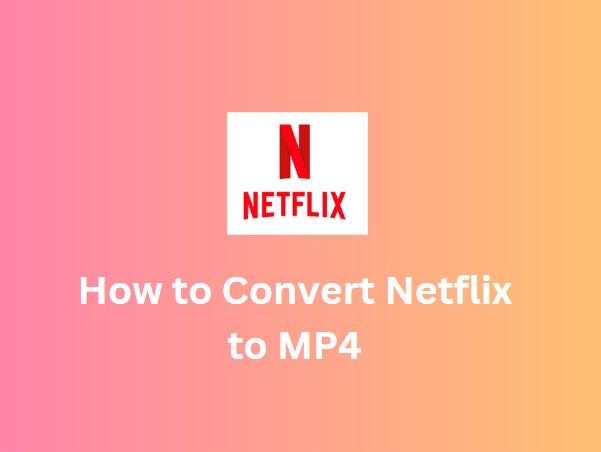Guía de descarga de Ultimate Netflix: Cómo descargar Netflix en cualquier dispositivo

Netflix es una plataforma líder que ofrece una rica experiencia de entretenimiento en múltiples dispositivos.Esta guía completa explorará la descarga y transmisión de Netflix para ver la visualización fuera de línea en varios dispositivos compatibles.
¿Qué dispositivos admiten la transmisión de Netflix?
Como pionero en los servicios de transmisión en línea, Netflix es compatible con numerosos dispositivos con conectividad Wi-Fi, que incluye:
1. PCS, computadoras portátiles (sistema operativo Windows)
2. Películas y tabletas inteligentes (Android, iOS, Windows Phone)
3. La mayoría de los televisores inteligentes (LG, Philips, Sharp, Toshiba, Samsung, Sony, Panasonic, MI)
4. Cajas establecidas (Amazon Fire TV)
5. Jugadores de Blu-ray (LG, Samsung, Sony, Panasonic)
6. Consolas de juegos (Sony PS3/PS4/PS5, Xbox 360/One)
7. Transmisión de reproductores multimedia (Apple TV, Google Chromecast)
8. Dispositivos de plug-and-play (portal de Facebook)
Tenga en cuenta que Mac OS no'T tiene una aplicación de Netflix dedicada;Sin embargo, los usuarios pueden acceder a la plataforma a través de navegadores web compatibles.
¿Cómo descargar la aplicación Netflix en varios dispositivos?
Los siguientes pasos lo ayudarán a descargar la aplicación Netflix en varios Dispositivos para la visualización fuera de línea:
1. ¿Puedo descargar la aplicación Netflix? en Mac ¿Ordenadores?
Desafortunadamente, hay No hay aplicación Netflix disponible para usuarios de Mac todavía.Para ver programas de Netflix en una MacBook Pro u otras computadoras Mac, acceda al servicio de transmisión a través de navegadores web como Google Chrome, Mozilla Firefox, Opera o Safari.
Esto es lo que el usuario de Quora respondió para la pregunta:“¿Cómo instalo Netflix en un MacBook Pro?”
Fuente : Quora
2. Cómo ¿Descargar Netflix en Windows 7/10?
Windows 10 o incluso Windows 7 y 8 dispositivos ofrecen soporte para la aplicación Netflix.Simplemente puede ir a Microsoft Store y buscar la aplicación oficial de Netflix.
Si está en Windows 10, los pasos aquí a continuación deberían funcionar mejor para sus necesidades:
- Vaya a la tienda de Microsoft y busque"Netflix."
- Asegúrese de encontrar la aplicación oficial de Netflix.
- Haga clic en él y luego haga clic"Conseguir."
- Tú'obtendrá una opción para instalar;hacer clic"Instalar.
L Gana más sobre cómo Descargar películas de Netflix en Windows 10 .
- En Windows 7, deberá instalarlo a través de Windows Media Center.
- Vaya a todos los programas y luego al Windows Media Center.
- Luego, desplácese hacia abajo para localizar el televisor.
- Haga clic en el cuadro junto y haga clic en la opción para el televisor de Internet.
- Desplácese por la configuración de TV de Internet e instale Netflix.
3 . Instalar Netflix en un Chromebook
Descargar Netflix en Chromebook es bastante simple y fácil.De hecho, dado que los sistemas Chromebook y Android funcionan de manera similar, los pasos involucrados en cómo ver Netflix serían bastante similares en ambos dispositivos.
- Vaya al lanzador en su Chromebook
- Localizar Play Store
- Busque Netflix en Play Store e instálelo simplemente eligiendo la opción apropiada.
Una vez que haya instalado la aplicación, inicie sesión en su cuenta de Netflix o cree una.
4. Descargue Netflix en televisores inteligentes (LG/ Samsung/ Apple TV)
Afortunadamente, la mayoría de los televisores inteligentes tienen soporte incorporado para el popular servicio de transmisión.
Si tu televisor inteligente no'T sean de soporte incorporado o sección de aplicaciones compatibles para instalar aplicaciones oficiales como la de Netflix, considere usar opciones de visualización alternativas como la fundición desde su dispositivo o usar transmisores de plug-and-play como Roku o Chromecast.
Si está en Apple TV, siga los pasos aquí a continuación para encontrar cómo obtener Netflix:
- Iniciar la App Store
- Seleccione o busque Netflix
- Haga clic en la opción Instalar para descargar la aplicación
- Siga las instrucciones para descargar la aplicación e instalarla
Los dispositivos de Android TV como Samsung y LG Smart TV vienen con Android TV Play Store y le permiten instalar Netflix sin problemas.Simplemente vaya a Google Play Store y localice Netflix.Haga clic en Instalar y simplemente puede descargar la aplicación.
5. Netflix en Nintendo Switch: por qué's no disponible
Desafortunadamente, Netflix no ofrece una aplicación para la consola de juegos Nintendo Switch, a pesar de estar disponible en dispositivos Wii U y Nintendo 3DS.Nintendo ha declarado que su enfoque se centra principalmente en los juegos, por lo que han optado por apoyar solo a Hulu y YouTube en el interruptor.
6. Descarga Netflix en PS4
Simplemente puede descargar Netflix en PS4 en sus dispositivos sin muchas molestias.El servicio está disponible con la aplicación dedicada tanto en PlayStation 4 como en PlayStation 4 Pro.
Los pasos en Cómo obtener Netflix que puede seguir puede incluir–
- En la pantalla de inicio, muévase a la sección de TV y video y luego pase al icono de Netflix
- Seleccione la opción para descargar.
- Debería encontrar la aplicación que se descarga.
En caso de que no pueda encontrar Netflix en la sección de TV y video, puede descargarlo desde la tienda PlayStation.
7. Descargue Netflix en Android Box
Similar a Android TV, una caja de Android puede acceder a la aplicación Netflix sin ningún problema:
Paso 1: Inicie Android TV oficial de Android TV en su caja de Android.
Paso 2: Busque y descargue el'Netflix'aplicación
Nota: Si encuentra un error que indica"Esta aplicación es incompatible con tu dispositivo", Sideload, una versión compatible de Netflix APK.
8. Cómo descargar y ver Netflix en Roku?
Disfrutar de una vasta biblioteca de contenido exclusivo de Netflix usando su dispositivo Roku implica estos sencillos pasos:
- Presione el botón de inicio en su control remoto.Siempre puede acceder a Netflix desde su pantalla de inicio de Roku.
- Mire en la lista de canales a la derecha, si ve un mosaico de Netflix, la aplicación Netflix está instalada y lista para usar en su Roku.
- La primera vez que lanzas Netflix en tu Roku, tú'Se le pedirá información básica de inicio de sesión.
Si usted'He usado Netflix previamente en su Roku, puede omitir este paso.
- Inicie Netflix en su Roku.
- Seleccione Iniciar sesión.
- Encuentra contenido y mira
Una vez firmado, Netflix recomendará programas basados en el historial de su reloj.Explore las categorías o use la función de búsqueda para encontrar contenido específico.
3 Métodos principales para descargar contenido de Netflix para la visualización fuera de línea
Habiendo entendido y encontrado las mejores formas de descargar la aplicación Netflix en varios dispositivos, dejar'S Descubra los mejores métodos para descargar películas de Netflix y se muestra en diferentes dispositivos para la visualización fuera de línea.
1. La aplicación oficial de Netflix
- Mejor para– Descargas fáciles y simples de contenido de Netflix
- Desventajas – Varias limitaciones como fechas de vencimiento y límites de descarga
La aplicación oficial de Netflix le permite descargar una variedad de contenido para la visualización fuera de línea.Para descargar un título, vaya a su página de detalles en la aplicación, busque el icono de descarga junto al título y haga clic en él (tenga en cuenta que no todos los programas de Netflix se pueden descargar).
Las limitaciones en las descargas incluyen:
- Un máximo de 100 títulos por dispositivo a la vez
- Fechas de vencimiento que difieren entre los títulos
- El contenido descargado de Netflix solo se puede ver en la aplicación Netflix
2. Descargador de Netflix de terceros: Y2Mate
- Mejor para –Descargas por lotes y descargar videos de 1080p Netflix
- Desventajas–Nada encontrado
Y2Mate Netflix descarga Ofrece una opción alternativa para descargar su contenido favorito de Netflix con numerosas características adicionales.
- Descargas más rápidas
- Video de alta calidad
- Subtítulos y canales de audio personalizables
- Descarga información de video rica (nombre de película, elenco, género, trama)
- Prueba gratuita para nuevos usuarios y garantía de devolución de dinero de 7 días.
Pasos para usar Y2Mate para descargar videos de Netflix
Paso 1: Instalar y iniciar el descargador Y2Mate Desde el enlace de descarga oficial a continuación.
Encontrará la opción de Servicios de transmisión de Netflix en el panel correcto después de iniciarlo con éxito.
Paso 2: Inicie sesión en su cuenta de Netflix y luego Puede transmitir contenido de Netflix con El navegador incorporado Y2Mate.
Paso 3: Elija el programa que desea descargar.Haga clic en el programa y encontrará las opciones de descarga.
Seleccione los subtítulos y otros parámetros y haga clic en Descargar ahora.¡El software comenzará a descargar el contenido de inmediato!
3. Recordadora de pantalla de Netflix
- Mejor para– Funcionalidad de descarga simple y eficiente
- Desventajas – Proceso de grabación de pantalla que requiere mucho tiempo e incapacidad para descargar contenido de alta resolución.
Un método alternativo para descargar contenido de Netflix implica usar una grabadora de pantalla o una herramienta de captura de pantalla.Entonces, ¿puedes grabar Netflix?Sí, varias grabadoras de pantalla permiten grabar contenido en pantalla, proporcionando una experiencia mejorada.
Las grabadoras de pantalla como PlayOn son herramientas perfectas para usar para capturar programas de Netflix.Aunque diferentes servicios pueden funcionar de manera diferente, deje'S Explore PlayOn como un ejemplo destacado de cómo grabar desde Netflix.
Siga estos pasos para aprender a grabar usando PlayOn:
1. Descargue e instale el software PlayOn.
2. Explore y seleccione el título de Netflix que desea descargar.
3. Navegue a la pestaña Canal, elija Netflix y localice el programa que desea descargar.
4. Haga clic en el botón de registro.
Pensamientos finales
Descargar contenido de Netflix a su dispositivo y guardar programas para la visualización fuera de línea son características convincentes que mejoran la experiencia de Netflix.Y2Mate Netflix Downloader emerge como una solución altamente eficiente para descargar sus programas favoritos de Netflix con facilidad.
Con funcionalidades avanzadas y una amplia compatibilidad, Y2Mate solidifica su posición como una herramienta confiable para los streamers ávidos.Ofreciendo descargas de alta calidad y opciones de subtítulos personalizables, este software eleva la experiencia de observación de atracones fuera de línea, por lo que es la opción para cualquier persona que busque optimizar su entretenimiento digital.